Швидке перейменування файлів Windows за допомогою комбінації клавіш

Клавіатура Кунг-Фу - це образотворче мистецтво, яке практикують ІТ-фахівці скрізь. Якщо ви хочете приєднатися до рангів, швидке перейменування файлів у Windows - це дуже зручна утиліта для освоєння.
Раніше ми говорили про ярлики Windows, але одиняка завжди передається - це корисна маленька кнопка для перейменування файлів. Якщо ви схожі на мене і ви регулярно працюєте із зображеннями та завантажуєте кілька концертів тестових файлів щодня, то перейменування стає повною справою, і гаряча клавіша може економити час.
У Windows, коли ви вибираєте файл і натискаєтеЗа допомогою клавіші F2 ви можете миттєво перейменувати файл без необхідності переходити через контекстне меню. На перший погляд ця комбінація видається досить базовою. Як показано на скріншоті нижче, це те саме, що надає контекстне меню.
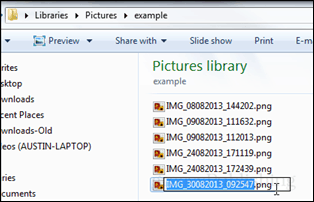
Однак, коли ви поєднуєте його з іншимтрюк перейменування (також доступний у контекстному меню, утримуючи зрушення + натискання правою кнопкою миші, я можу додати), стає надзвичайно корисним. Тобто, якщо ви використовуєте свій ПК для обробки фотографій. Для цього достатньо вибрати групу файлів, а потім натиснути клавішу F2, і кожному файлу у виділення буде надано те саме ім'я з порядковим номером, наступним після. Якщо ви нещодавно поїхали в Австралію і вам потрібен швидкий спосіб впорядкувати фотографії, це все, і для цього не потрібно ніякого брудного стороннього програмного забезпечення. Напевно, є й інші файли, для яких це також може бути корисним, але для фотографій це King.
Порада: На всякий випадок, якщо ви хочете попрацювати з автентичною клавіатурою Kung Fu, замість того, щоб мишкою вибрати декілька файлів, ви можете використовувати shift + клавіші зі стрілками.
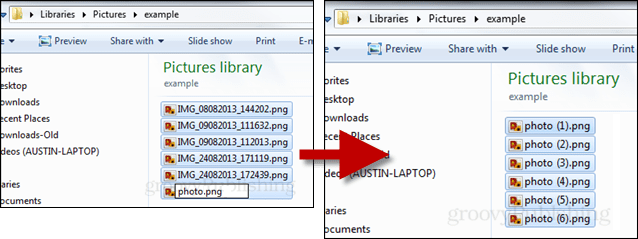










Залишити коментар